- Accéder à Apple Music via votre navigateur signifie que vous n'avez pas besoin d'utiliser iTunes.
- L'incompatibilité du navigateur est l'un des problèmes qui empêchent Apple Music de fonctionner sur votre navigateur.
- Bien qu'il existe de nombreuses causes à ce problème, les solutions varient en fonction du type d'appareil que vous utilisez.

- Migration facile: utilisez l'assistant Opera pour transférer les données existantes, telles que les signets, les mots de passe, etc.
- Optimisez l'utilisation des ressources: votre mémoire RAM est utilisée plus efficacement que dans d'autres navigateurs
- Confidentialité renforcée: VPN intégré gratuit et illimité
- Pas de publicité: le bloqueur de publicités intégré accélère le chargement des pages et protège contre l'exploration de données
- Adapté aux jeux: Opera GX est le premier et le meilleur navigateur pour les jeux
- Télécharger Opéra
Apple Music est l'application musicale officielle pour les appareils Apple. C'est une plateforme de streaming qui vous permet de diffuser et d'écouter plus de 90 millions de chansons. En outre, il vous permet de regarder des vidéos musicales et de suivre les utilisateurs de playlists musicales en streaming sans les télécharger.
Cela signifie que vous pouvez accéder à votre compte Apple Music via un navigateur et avoir également accès à vos données. La version Web est disponible sur Mac, Windows, Android et iPhone. En outre, cela fonctionne sans problème sur tous les navigateurs.
Cependant, les utilisateurs se plaignent du fait que le navigateur Apple Music ne fonctionne pas.
Pourquoi Apple Music ne fonctionne-t-il pas sur mon navigateur ?
- Conflits Web Apple Music avec d'autres applications: Les applications Web comme Apple Music utilisent l'emplacement et d'autres paramètres pour se connecter à leurs serveurs. Cependant, les interférences d'applications telles que VPN ou d'extensions peuvent empêcher Apple Music de fonctionner sur votre navigateur.
- Votre navigateur est obsolète: Ne pas maintenir votre navigateur à jour peut le priver de certaines fonctionnalités nécessaires dans son nouveau patch. Les mises à jour visent à assurer le bon fonctionnement des navigateurs avec des applications Web comme Apple Music.
- Problèmes avec le cookie de votre navigateur: Les cookies du navigateur vous suivent et vous identifient lorsque vous visitez un nouveau site Web. Cependant, Apple Music Web peut rencontrer un problème si les cookies sont actifs.
- Mauvaise connexion internet: Une cause courante pour Apple Music de ne pas fonctionner sur les navigateurs est une mauvaise connexion Internet.
Pouvez-vous utiliser Apple Music sur Safari ?
Apple a lancé une version Web de Music qui permet aux abonnés d'accéder à leurs abonnements à partir de navigateurs. Cela fonctionne sans iTunes ou une application autonome. Par conséquent, vous pouvez utiliser Apple Music sur Safari et tous les autres navigateurs.
Pourquoi mon navigateur Apple Music ne fonctionne-t-il pas sur mon iPhone ?
- Mauvaise connexion Internet: Lorsque votre réseau est mauvais ou que votre connexion Internet n'est pas solide, vous ne pourrez peut-être pas accéder à Apple Music sur votre navigateur.
- L'iPhone a besoin d'une mise à jour: iOS publie de temps en temps de nouvelles mises à jour et elles aident à corriger les bogues des versions précédentes. Ainsi, le navigateur peut ne pas fonctionner si vous ne mettez pas à jour.
- Les applications tierces telles que les VPN peuvent provoquer des interférences entre Apple Music et le navigateur.
Pourquoi mon navigateur Apple Music ne fonctionne-t-il pas sur Mac ?
Apple Music ne fonctionne pas sur Mac est généralement dû à la même raison que celle de l'iPhone.
Conseil rapide:
Assurez-vous d'utiliser un navigateur à jour capable de prendre pleinement en charge toutes les fonctionnalités d'Apple Music. Une bonne option qui est aussi légère et rapide est Opera.
Activez ses fonctionnalités de blocage des publicités et d'accélération matérielle pour augmenter encore plus les vitesses de chargement. Fonctionnant sur un moteur Chromium, Opera est très sécurisé avec un anti-tracking intégré.

Opéra
Jouez vos morceaux préférés sans arrêt avec ce navigateur rapide et léger!
Que puis-je faire si Apple Music ne fonctionne pas sur mon navigateur ?
1. Le navigateur Apple Music ne fonctionne pas sur Mac
1.1 Mettez à jour votre navigateur
- Lancez le navigateur sur votre appareil.
- Clique sur le trois points dans le coin droit et sélectionnez Réglages.
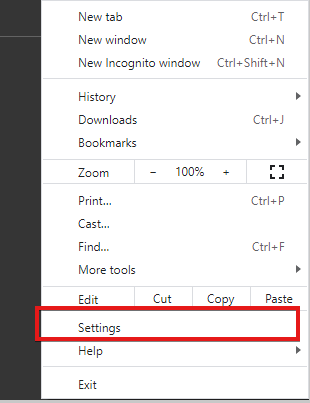
- Faites défiler vers le bas et sélectionnez À propos de Chrome (Google Chrome recherchera automatiquement les mises à jour).
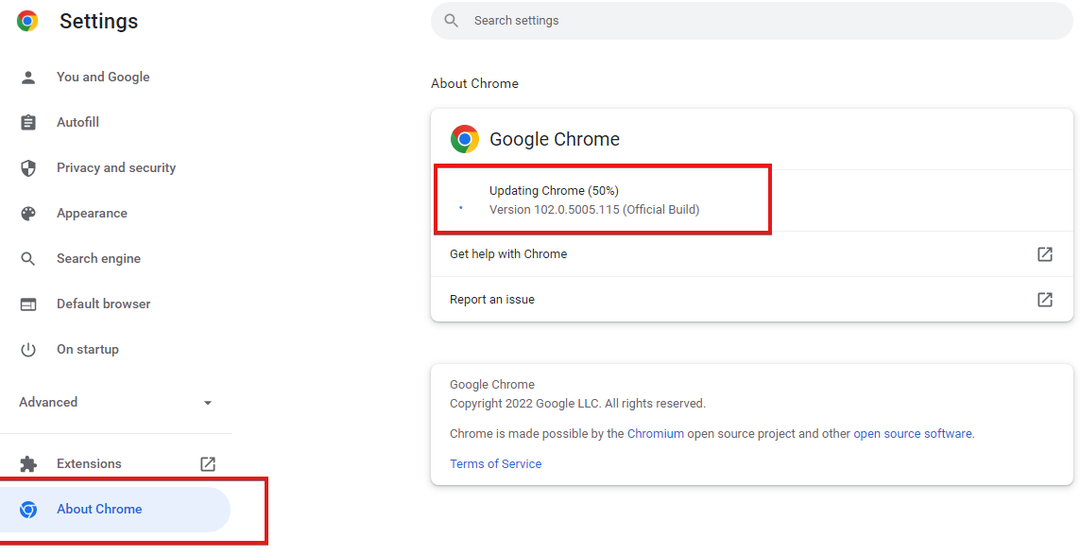
- Redémarrez votre navigateur après la mise à jour.
1.2 Mettez à jour votre macOS vers la dernière version
- Ouvrez le Menu pomme et accédez à Préférences de système.
- Dirigez-vous vers le Mise à jour logicielle section.
- Clique le Mettez à jour maintenant bouton.
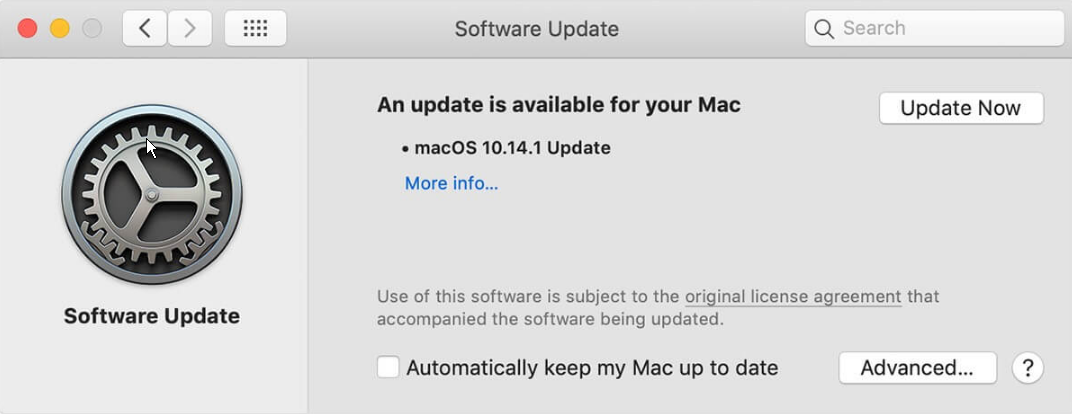
Ce problème peut survenir si votre macOS est obsolète. Pour résoudre ce problème, il est conseillé de mettre à jour avec les étapes ci-dessus.
2. Le navigateur Apple Music ne fonctionne pas sous Windows 11
Effacer les cookies du navigateur
- Lancez votre navigateur Chrome, cliquez sur le Plus d'icône, et sélectionnez Réglages.
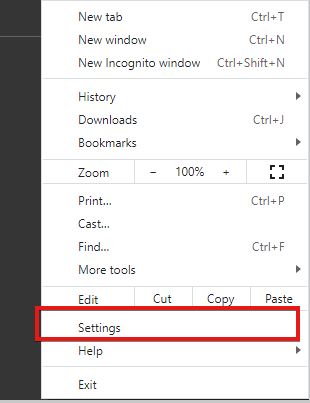
- Cliquez sur Confidentialité et sécurité.
- Sélectionnez le Cookies et autres données du site option.
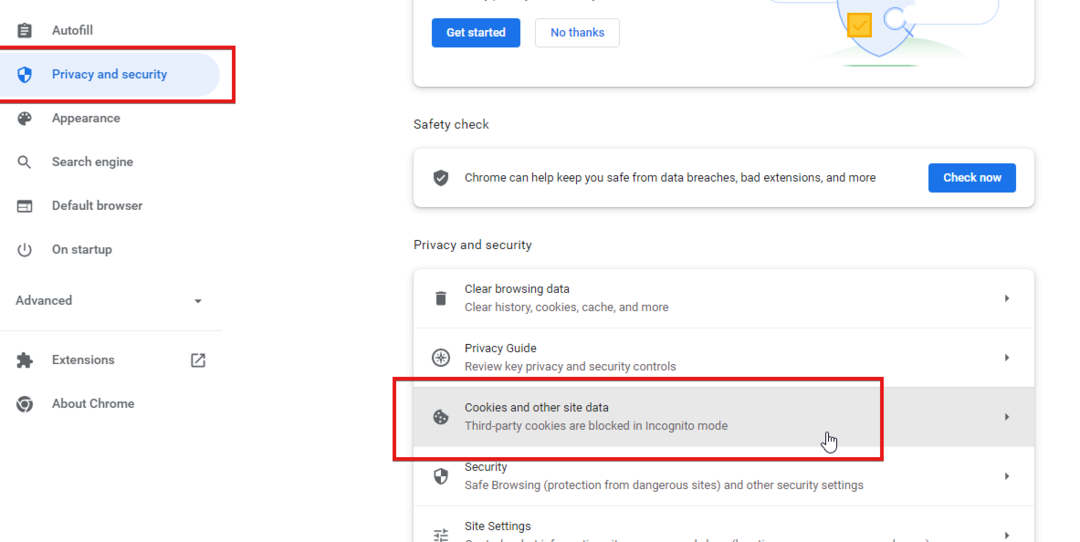
- Cliquez sur Voir toutes les données et autorisations du site.
- Recherchez le nom du site Web, puis cliquez sur Retirer et sélectionnez Dégager pour le confirmer.
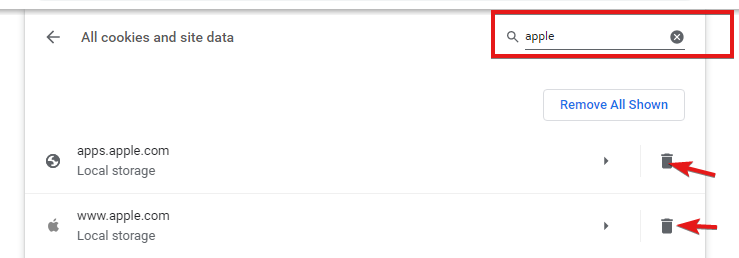
Cela permet d'éliminer toutes les données de cookies résiduelles qui pourraient empêcher Apple Music de fonctionner sur votre navigateur.
- CORRECTIF: Confirmer la nouvelle soumission du formulaire lors de l'actualisation [Erreurs de navigateur]
- Comment effacer facilement l'historique de recherche? [Chrome, Firefox]
3. Le navigateur Apple Music ne fonctionne pas sous Windows 10
Mettre à jour Windows
- appuyez sur la les fenêtres clé + je pour lancer le Réglages application sur votre PC.
- Sélectionner Mises à jour et sécurité et cliquez sur le Windows Update option.
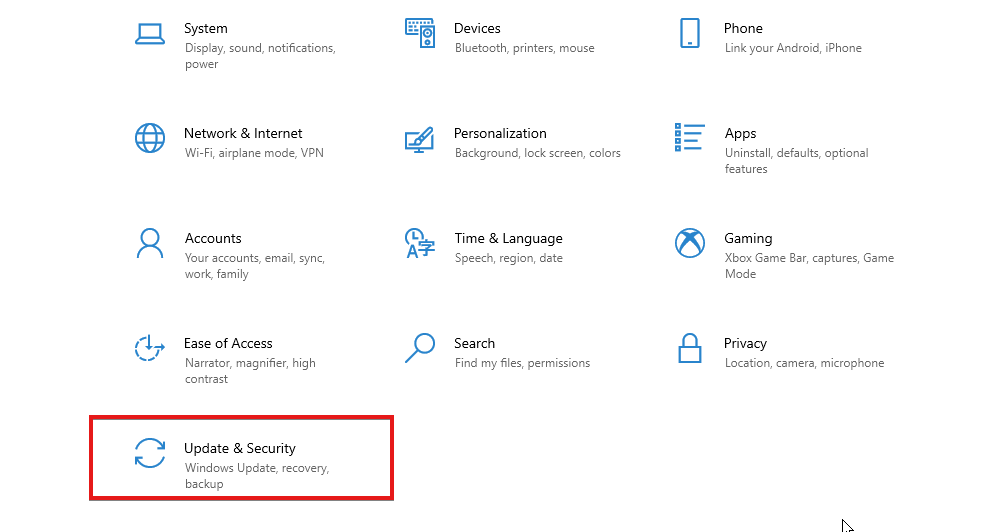
- Cliquez sur Vérifier les mises à jour.
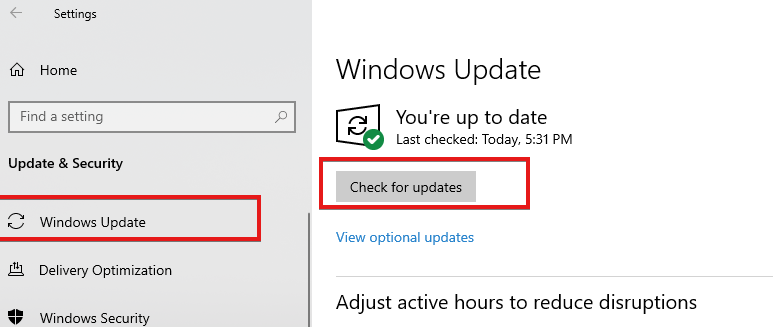
Si une mise à jour est disponible pour le navigateur, elle se téléchargera automatiquement. Ainsi, la résolution des problèmes liés aux pilotes obsolètes pouvant causer le problème.
4. Le navigateur Apple Music ne fonctionne pas sur iPhone
Redémarrez votre routeur
- Débranchez le routeur de la source d'alimentation et laissez-le pendant quelques minutes.
- Rebranchez-le, rallumez-le et rejoignez le réseau.
Cela redémarrera votre routeur réseau et l'aidera à stabiliser votre connexion car une connexion instable peut empêcher les navigateurs de fonctionner.
5. Le navigateur Apple Music ne fonctionne pas sur Android
Désinstallez votre VPN
- Lancement Google Play Store sur votre appareil.
- Clique le profil icône.
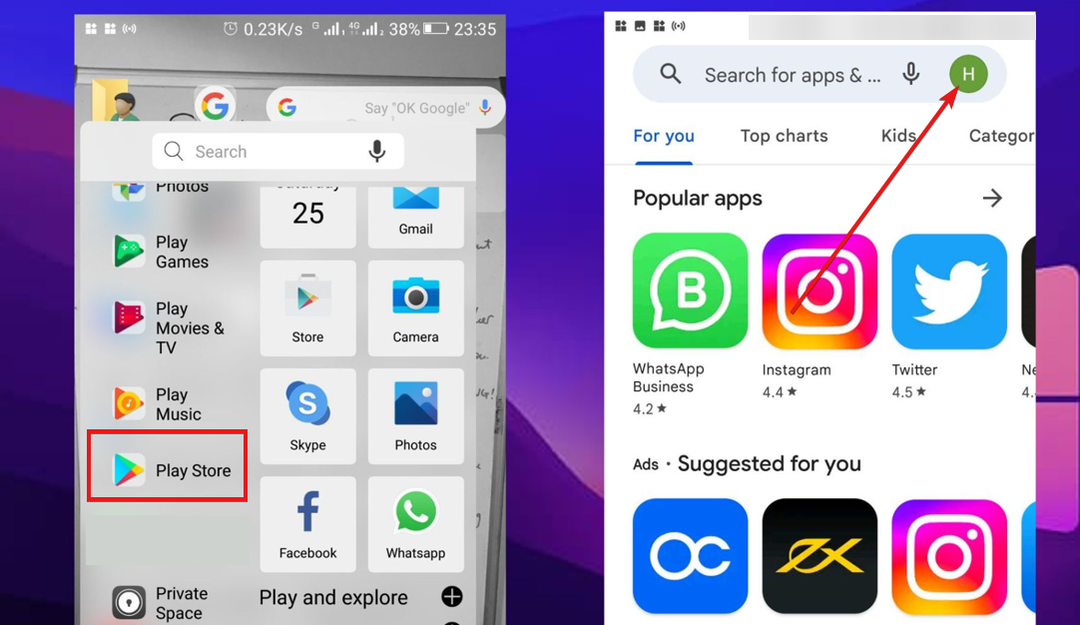
- Sélectionner Gérer les applications et les appareils, puis cliquez sur le Option Gérer.
- Cliquez sur le nom de l'application VPN que vous souhaitez supprimer et appuyez sur Désinstaller.
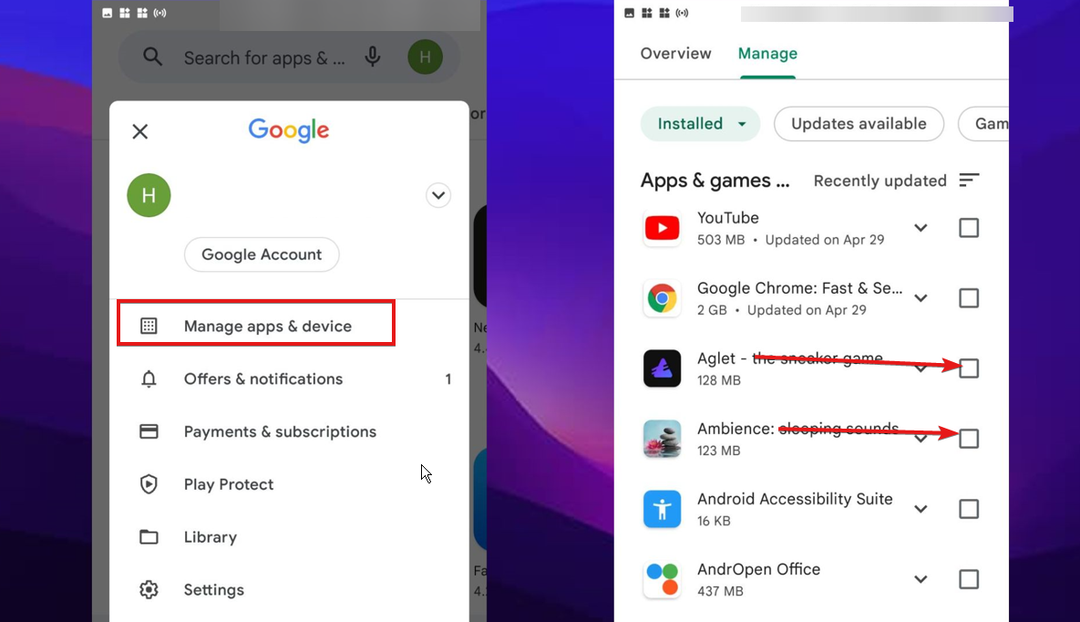
Étant donné que les VPN fonctionnent souvent en arrière-plan, ils peuvent empêcher votre navigateur d'accéder à certains sites.
Comment changer mon navigateur Apple Music ?
- Téléchargez et installez le navigateur Opera GX à partir du page de téléchargement officielle.
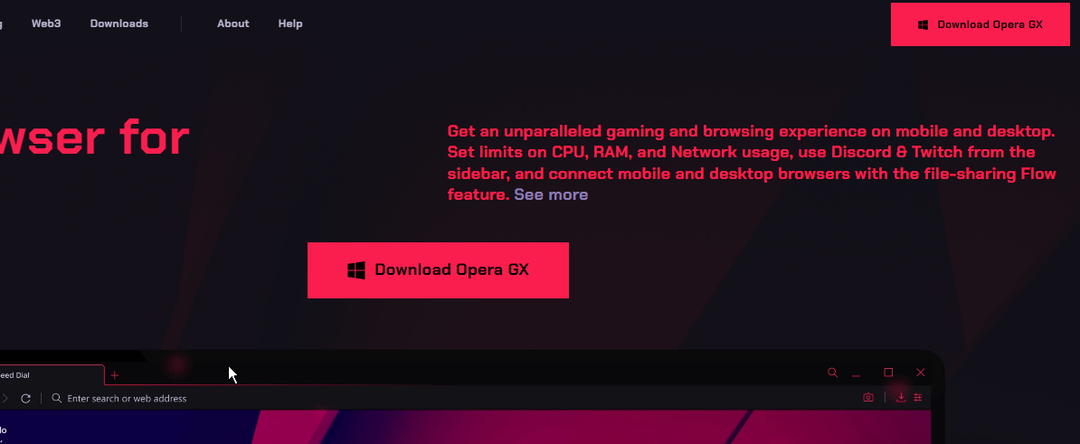
- Lancez Opera GX et accédez à l'icône Apple Music dans la barre latérale.
Opera GX est une version spéciale du navigateur Opera. Il intègre des lecteurs de musique comme Spotify et Apple Music dans sa barre latérale pour un accès facile. Par conséquent, il s'agit d'une option alternative à considérer si vos autres navigateurs ne fonctionnent pas.
Ce sont les meilleurs correctifs pour résoudre les problèmes de navigateur avec votre Apple Music. Cependant, vous pouvez également consulter notre guide pour réparer Apple Music ne fonctionne pas sur macOS.
Notre article sur comment utiliser Apple Music via le navigateur peut également être utile pour naviguer dans la procédure de configuration.
Laissez vos commentaires et suggestions ci-dessous dans la section des commentaires. Nous aimerions avoir de vos nouvelles.
 Vous avez toujours des problèmes ?Corrigez-les avec cet outil :
Vous avez toujours des problèmes ?Corrigez-les avec cet outil :
- Téléchargez cet outil de réparation de PC noté Excellent sur TrustPilot.com (le téléchargement commence sur cette page).
- Cliquez sur Lancer l'analyse pour trouver les problèmes Windows qui pourraient causer des problèmes au PC.
- Cliquez sur Tout réparer pour résoudre les problèmes avec les technologies brevetées (Remise exclusive pour nos lecteurs).
Restoro a été téléchargé par 0 lecteurs ce mois-ci.

![6 façons de faire fonctionner Apple Music dans votre navigateur [Guide 2022]](/f/1739a0227dc1d98fd7172f1b2767ca35.png?width=300&height=460)
